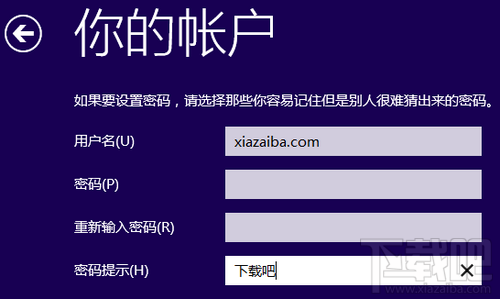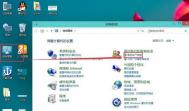Win10安装过程的最后一个步骤会要求登录Microsoft账户(微软在线账号),同时页面并没有提供明显的切换到本地账户的链接。下面图老师小编就来教大家怎么跳过登录Microsoft账户,转而创建一个本地账户登录的方法。
(本文来源于图老师网站,更多请访问https://m.tulaoshi.com/diannaorumen/)1.在登录你的Microsoft账户这一界面,点击创建一个新账户。

2.在注册Outlook邮箱这一界面,点击下方的不使用Microsoft账户登录。
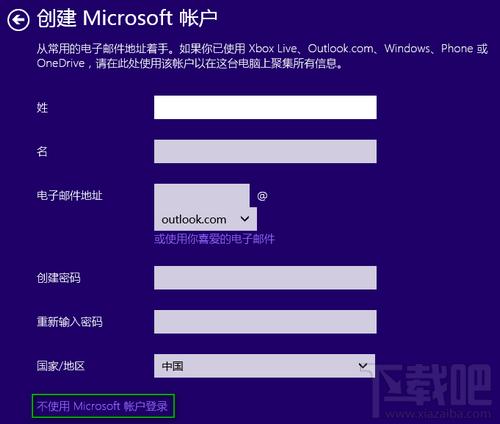
3.然后就会跳到本地账户创建界面,在你的账户这一界面输入用户名和密码(可选),点击完成即可使用本地账户登录完成Win10的安装。